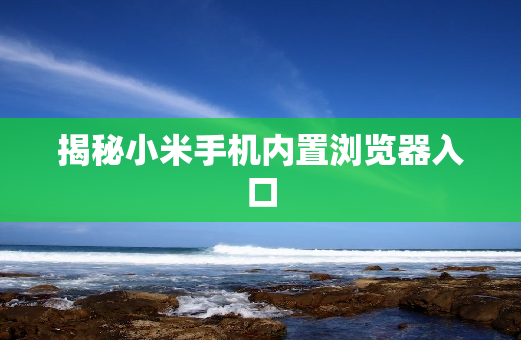你的笔记本电脑是否运行缓慢,让你感到沮丧?别担心,我们来帮你解决!本文将揭秘笔记本电脑性能提升的优化神器,让你轻松告别卡顿和延迟,享受流畅的笔记本电脑体验。
1. 清理硬盘空间

硬盘空间不足会严重拖慢笔记本电脑运行速度。删除不需要的文件、应用程序和数据,以释放宝贵的空间。你可以使用Windows清理工具或第三方应用程序,如CCleaner,来帮助你轻松完成此项任务。
2. 升级硬件
如果你的笔记本电脑已经使用了很多年,升级硬件可以显著提升性能。考虑增加RAM,它可以帮助你的电脑处理更多任务。更换固态硬盘(SSD)可以大幅提高启动时间和文件加载速度。
3. 更新驱动程序
过时的驱动程序可能会导致各种问题,包括性能下降。定期检查并更新你的驱动程序,以修复错误和增强兼容性。你可以使用Windows更新或直接从制造商网站下载最新驱动程序。
4. 禁用后台程序
后台程序可以占用宝贵的系统资源,降低你的笔记本电脑速度。关闭你不需要的后台程序,例如防**软件、更新工具和通知。你可以通过任务管理器或启动项管理器禁用这些程序。
5. 优化电源设置
将电源计划设置为“高性能”可以提升笔记本电脑的性能,但也会消耗更多电量。如果你想要更长的续航时间,请将电源计划设置为“省电模式”。你可以通过控制面板或电源选项进行调整。
6. 使用性能监控工具
了解你的笔记本电脑在做什么可以帮助你找出性能下降的原因。使用任务管理器、资源监视器或第三方工具,监控CPU、内存和硬盘使用情况。这将让你准确识别需要优化的领域。
7. 重新安装操作系统
如果其他方法都失败了,重新安装操作系统可以恢复你的笔记本电脑到初始状态并解决各种问题。在执行此操作之前,请备份你的重要文件,因为重新安装操作系统会删除所有数据。
8. 减少视觉效果
笔记本电脑的视觉效果,例如透明度和阴影,虽然好看,但会消耗系统资源。关闭这些效果可以提升性能,尤其是在低端笔记本电脑上。你可以通过控制面板或系统属性进行调整。
9. 使用轻量级应用程序
如果你使用的是资源密集型的应用程序,请考虑切换到更轻量级的替代品。例如,使用Microsoft Edge代替Chrome,或者使用LibreOffice代替Microsoft Office。轻量级的应用程序占用更少的资源,可以提高你的笔记本电脑速度。
10. 保持良好的散热
过热会严重影响笔记本电脑的性能。确保你的笔记本电脑有良好的散热,避免在被子上或通风不良的环境中使用。使用散热垫或清洁风扇也可以帮助降低温度,提升性能。